Си представим, че слоевете - прозрачни листове, разположени един над друг. Ако слой включва всички обекти, може да се види чрез обектите, които се съдържат в рамките на слоя, разположени зад него.
Допълнителни коментари по слоевете:
За всеки документ слой има падащото триъгълник, която може да се разшири, за да разкрие всички обекти и реда за показване на даден слой за активното възстановяването. Група, бутони и мулти-членка обекти също имат разширяеми триъгълници, които могат да бъдат разгърнати за да се покаже, съдържащи обекти. Можете да промените реда, в който тези обекти, заключване и отключване на тях, и да ги добавите към групата, и да ги изключат от тях.
Обектите, които са на шаблона, показани в долната част на всеки слой. шаблонни елементи могат да бъдат показани пред документ страница обекти, ако обектите се намират на по-високо ниво (вж. раздел за шаблони, подаването на поръчката и слоеве).
Слоевете съдържат всички страници на документа, включително шаблони. Например, ако се криете Layer 1, докато за редактиране на страница 1 на документа, слоят е скрита на всички страници до тогава, докато не се появи отново.
За информация относно преобразуване на слоеве от Adobe PageMaker® или QuarkXPress, вижте. Как да конвертирате QuarkXPress и PageMaker документи.
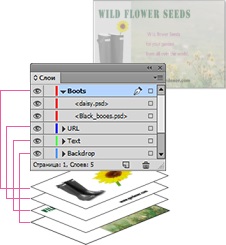
Палитрата Layers "" изброява всички слоеве. В този случай, най-горният слой се показва в горната част на панела.
Създаване на слоеве
Слоевете могат да бъдат редактирани с помощта на "New Layer" команда в палитра меню "Слоеве", както и с натискане на "нов слой" в долната част на палитрата "слоеве". Броят на слоевете, които могат да съдържат хартия, е ограничен само от размера на RAM разположение InDesign.
Създаване на слоеве
Всеки нов обект се поставя върху целевата слой. Целева слой - слой, до който в момента е в палитрата Layers "" показва иконата на писалка. При избора на слой както се случва изолация. Ако няколко слоя, изборът на един от тях не влияе на избора, но ако изберете слой разположен извън разпределението, разпределението на останалите слоеве се отменя.
За добавяне на обекти към целевата слой, се използва един от следните методи.
Създаване на нови обекти с помощта на инструмента "Текст" или инструментите за рисуване.
Внос, място или поставяне на текст или графика.
Маркирайте обекти в други слоеве и ги плъзнете в новия слой.
Draw или поставете нов обект в скрита или заключена слой не може да бъде. Ако целевата слой е скрита или заключена, изберете "Текст" инструмент или инструменти за рисуване, както и поставяне на курсора на файла ще се промени в зачеркната молив, когато мишката върху прозореца на документа. Отключете слой, или щракнете върху "Покажи Layer" или преместете курсора и изберете отключен слой видими. Когато кликнете върху "Редактиране"> "Поставяне", когато целевата слой е скрита или заключена, ще се покаже съобщение за напомняне за да покажете или отключване целевия слой.
Ако палитрата Layers "," бутон върху слоя, за да го направи мишена, иконата на писалка се появи на него. Този слой също е подчертано, което показва, че слоят е цел.
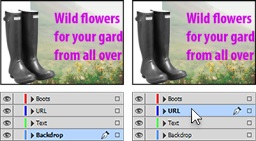
Промяна на целевата слой за следващия нов обект
По подразбиране, всеки слой можете да изберете всеки обект. палитра "Слоеве" точки за означаване на слоеве, които съдържат избрани обекти. Цвят слой раздяла помага за идентифициране на обект слой. За да се избегне обекти от изолационен слой, заключете този слой.
Направете едно от следните неща:
За да изберете отделни предмети върху слой за да се покаже всички обекти, като кликнете върху триъгълната икона на слоя и изберете обект. Също така можете да плъзнете желания обект на друго място, не го изберете.
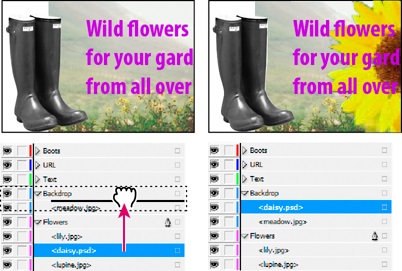
Влачите и пускате обекти от един слой към друг
За да изберете всички обекти от определен слой, кликнете върху слоя в "Слоеве" палитра, задръжте натиснат «Alt» (Windows) или «Опция» (Mac).
За преместване или копиране на обекти за още един слой, използвайте "Highlight", или да изберете една или повече обекти на страница документ или в шаблона. Palette "Слоеве" плъзгане цветна точка в дясната част на списъка на слоя, за да преместите избрания обект в друг слой.
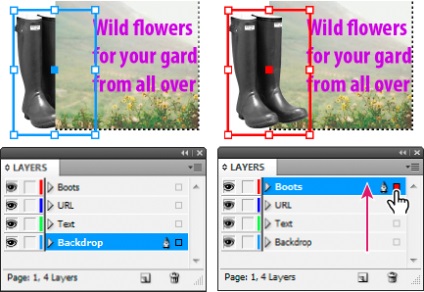
Преминаването към нов обект слой
За да преместите предмети върху заключен слой, плъзнете цветна точка, задръжте натиснат Ctrl «» (Windows) или «Command" (Mac OS). За да копирате избраните обекти в друг слой, плъзнете цветна точка от дясната страна на списъка със слоеве за още един слой, задръжте Alt «» (Windows) или «Опция» (Mac). За да копирате избраните обекти да заключен слой, плъзнете цветна точка, държейки «Ctrl» натиснат клавиш + «Alt» (Windows) или «Command» + «Опция» (Mac).
Поставяне на обекти в различни слоеве
Командата "Поставете копирания слой" управлява взаимодействието на обекти поставените от други места в съществуващите слоеве.
Ако командата "Поставете копирания слой" е избран, а след това, когато поставяте предмети изрязани или копирани от различни слоеве в нова страница или на ново място, те поддържат своите колекции на слоеве. Когато поставяте обекти до документ, който не съдържа същите слоеве като документа, от който сте копирали обекти в InDesign палитра "пластове" на втория документ, добавя имената на слоеве от обекти. След това, всеки от предметите поставена в съответния слой.
Ако е избрана командата "копирани слоеве", обекти нарязани или копирани от различни слоеве са поставени заедно в целевата слой.
